McMaster-Carr コンポーネントを挿入
McMaster-Carr コンポーネントにアクセスし、McMaster-Carr ライブラリから 3D CAD ファイルを Fusion デザインに挿入する方法について説明します。
ツールバーで、 [挿入] > [McMaster-Carr コンポーネントを挿入]
 をクリックします。
をクリックします。[注記] が表示されたら、 [OK] をクリックします。
McMaster-Carr の Web サイトは、Fusion で直接開きます。
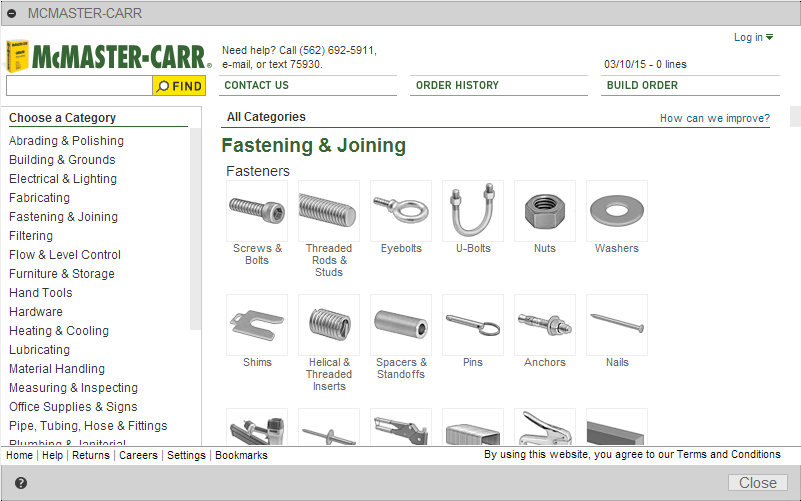
カタログを参照して、コンポーネントを検索します。
コンポーネント ページの CAD アイコンは、技術図面または 3D モデルが使用可能かどうかを示します。
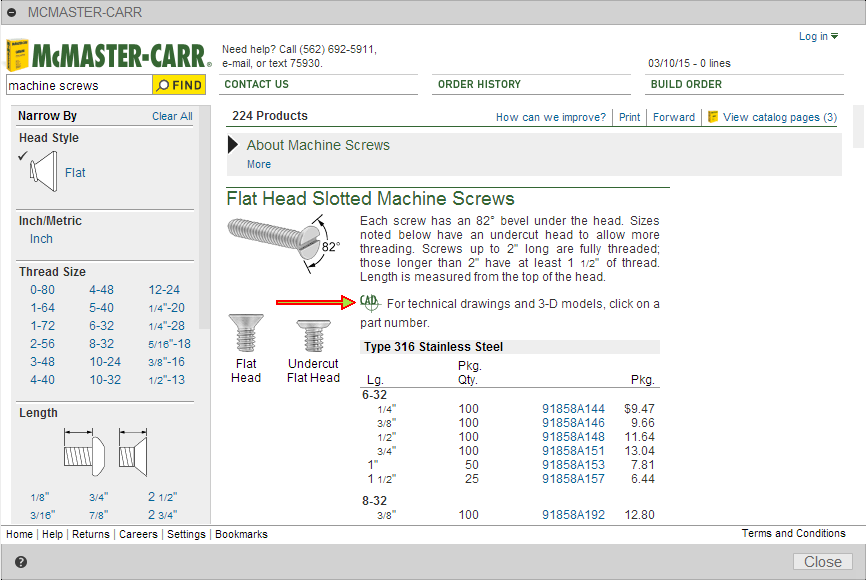
部品番号をクリックして 3D モデルにアクセスします。
[製品の詳細] をクリックします。
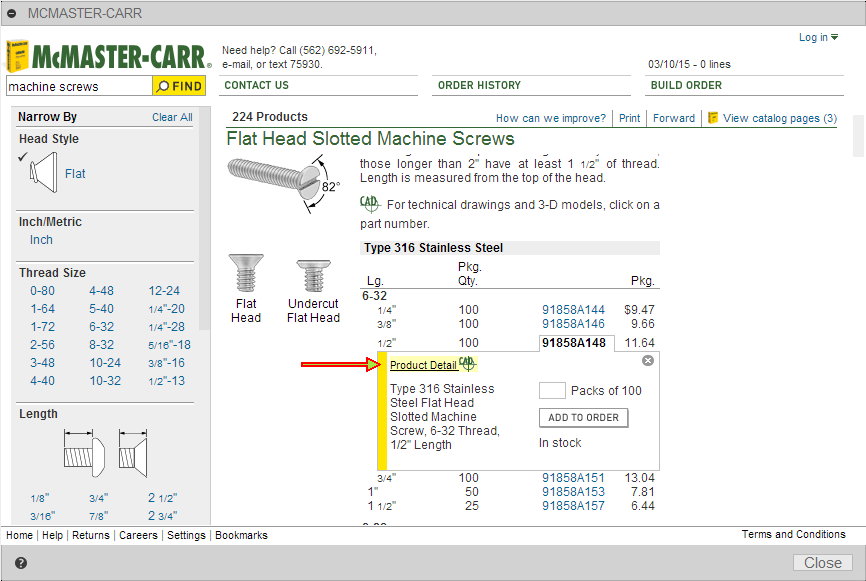
ドロップダウン リストから、3D 形式を選択します。
注: SAT と STEP 3D 形式のみがサポートされています。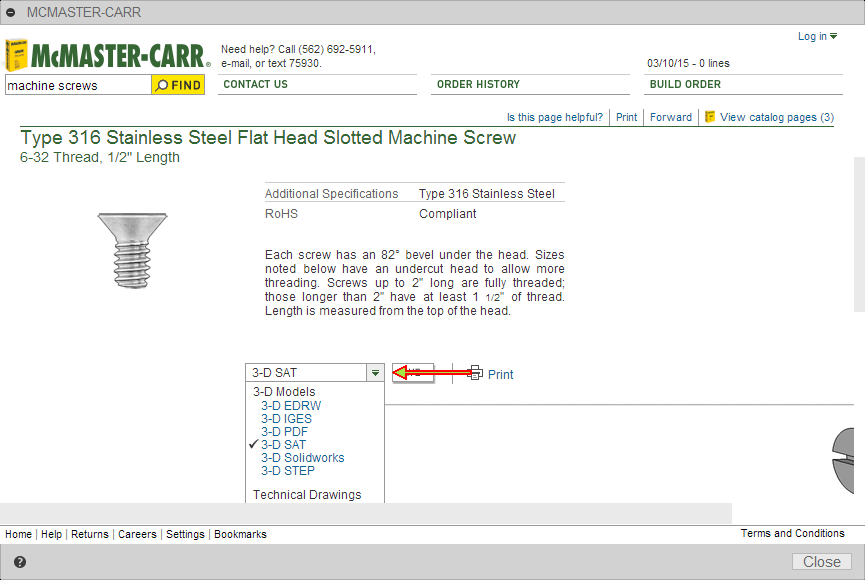
[保存] をクリックします。
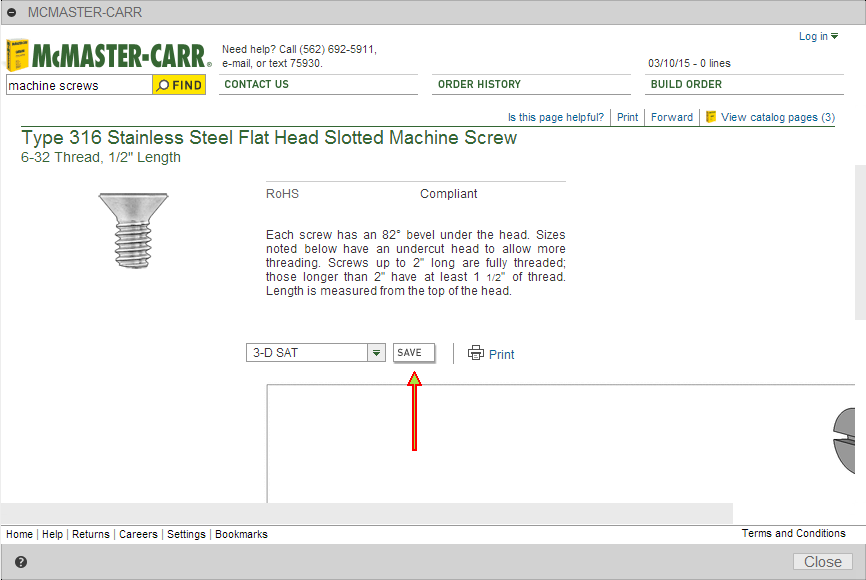
選択したコンポーネントが現在のデザインに挿入されます。
ヒント
- [ブラウザ]でコンポーネントを右クリックし、 [プロパティ] を選択して、部品名、部品番号、および説明を編集します。
動画
Fusion 内での McMaster-Carr へのアクセス